컴퓨터/노트북/인터넷
IT 컴퓨터 기기를 좋아하는 사람들의 모임방
단축키
Prev이전 문서
Next다음 문서
단축키
Prev이전 문서
Next다음 문서
최신형 컴퓨터를 장만하고 윈도우를 설치했는데 부팅속도가 놀라울 정도로 느린 경우가 있는데요. 대부분의 문제는 GPT, MBR을 BIOS와 맞지 않게 설치한 경우입니다. 처음부터 다시 하려면 상당히 복잡하지만 컴퓨터를 초기화하고 윈도우를 다시 깔지 않고도 부팅 시스템을 레거시(legacy)에서 UEFI로 변경할 수 있습니다. 아래에서 이 방법에 대해서 알아보도록 하겠습니다. 그전에 알아야 할 것은 MBR과 GPT인데요.(아마 윈도우를 설치해보셨다면 만나보셨을 단어일 것입니다.) 간단하게 GPT는 UEFI가 짝이고 MBR은 레거시(legacy)가 짝이라고 알고 있으면 됩니다.
포맷 없이 UEFI시스템으로 변경하기
순서는 현재 컴퓨터의 BIOS모드를 확인하고 MBR을 GPT로 변환하고 BIOS도 레거시에서 UEFI로 변경하도록 하겠습니다. 물론 당연한 말이지만 자신의 메인보드 BIOS가 UEFI를 지원해야 합니다.
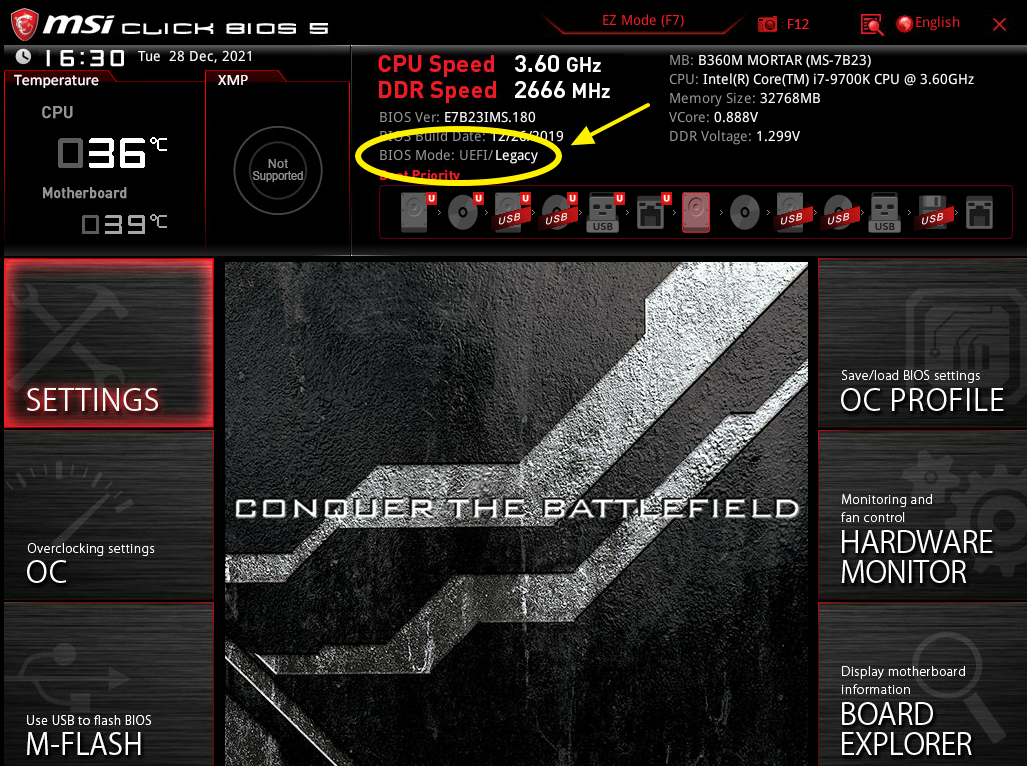
바이오스에서 UEFI를 지원하는지 꼭 확인하시기 바랍니다.
1. 적용된 BIOS 모드 확인
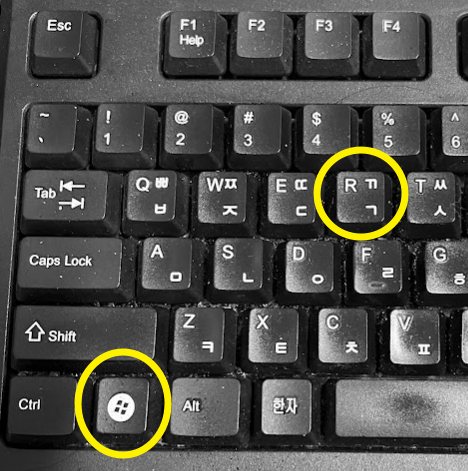
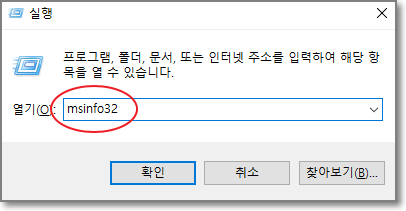
현재 컴퓨터에 적용된 바이오스 모드를 확인하기 위해서 키보드의 "윈도우"+R을 눌러서 명령어 입력창을 열고 msinfo32라고 입력하고 엔터를 치거나 확인을 누릅니다.
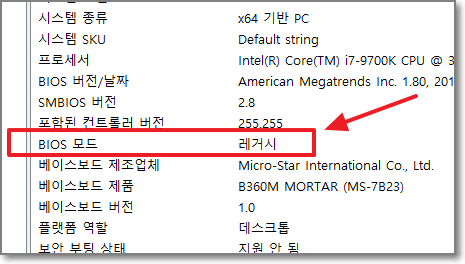
현재 시스템의 BIOS 모드는 "레거시"인 것을 알 수 있습니다. 만약 UEFI라면 레거시 자리에 UEFI라고 쓰여있습니다.
2. PowerShell(파워쉘) 실행
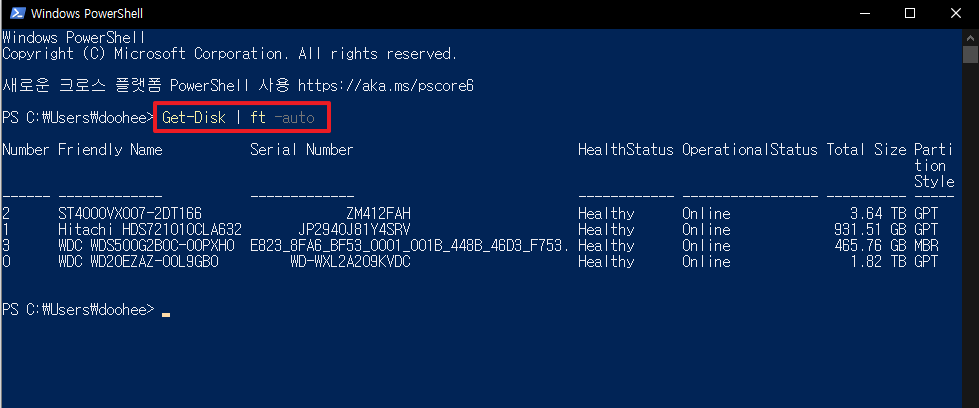
Get-Disk | ft -auto라고 입력하고 엔터를 칩니다. 윈도우10이 설치된 디스크가 몇번인지를 찾기 위함입니다. 아래 글을 복사해서 붙여 넣기 해도 됩니다.
Get-Disk | ft -auto
3. mbr2gpt를 사용해서 파티션 변경하기
우선 PowerShell의 권한을 관리자 권한으로 승급시켜줘야 합니다.
start-process powershell -verb runAs
4. BIOS에서 UEFI 선택하고 부팅하기
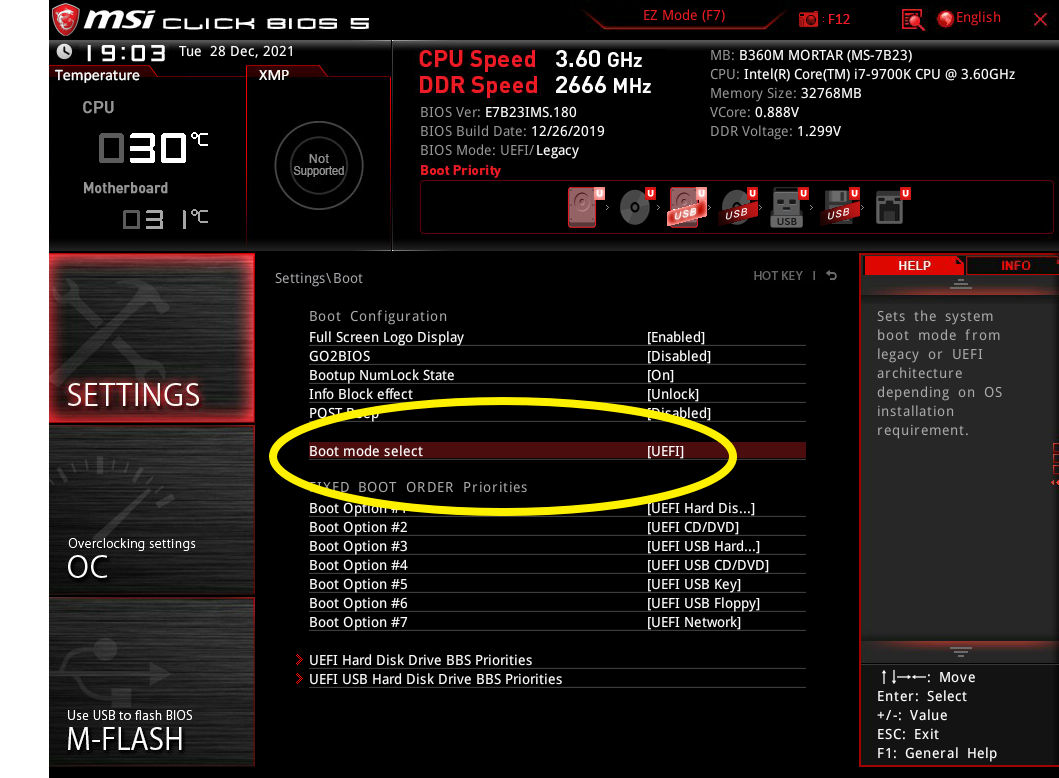
컴퓨터를 끄고 바이오스로 들어가서 Boot mode select를 UEFI로 바꾼 후 바이오스의 변경 내용을 저장하고 부팅하면 됩니다.
5. 변경내용 재확인
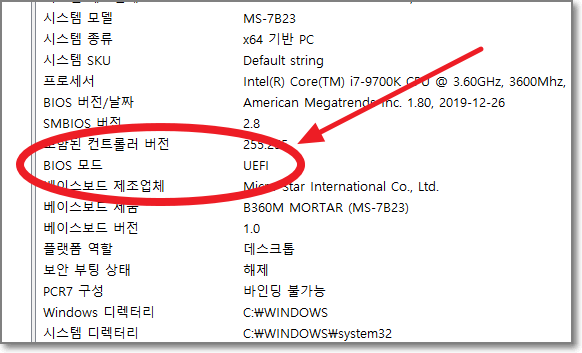
msinfo32와 파워쉘로 바이오스 모드가 UEFI가 되었는지 확인합니다.